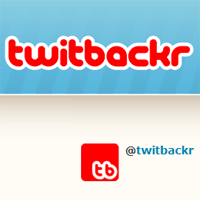 ブログと共に Twitter を利用しているならブログに投稿した際には
自動で Twitter につぶやいて欲しいもの、
そんな願いを叶えてくれる
twitbackr
について使い方を記したのが本ブログ2010年11月5日の記事
twitbackrの使い方
でした。
さて、ではこの設定を解除するにはどうすればいいでしょうか?
ブログを取り止めたり引越ししたり、
または今迄ブログとの連携を良しとしていた
Twitterアカウントにそのブログの情報を流すのは適当ではなくなったり
することもあるかも知れません。
ブログと共に Twitter を利用しているならブログに投稿した際には
自動で Twitter につぶやいて欲しいもの、
そんな願いを叶えてくれる
twitbackr
について使い方を記したのが本ブログ2010年11月5日の記事
twitbackrの使い方
でした。
さて、ではこの設定を解除するにはどうすればいいでしょうか?
ブログを取り止めたり引越ししたり、
または今迄ブログとの連携を良しとしていた
Twitterアカウントにそのブログの情報を流すのは適当ではなくなったり
することもあるかも知れません。
twitbackr との連携を解除するには基本的には上記の
2010年11月5日の記事を反対から実行していけばいいんです。
即ち先ずはブログ側の設定です。
例に拠ってはまぞうブログでの具体的方法を以下に示してみましょう。
はまぞうブログの管理画面の左サイドバーを見ると
ブログの設定
の項目中に
ブログ環境設定
と言う項目がありますのでクリックして設定画面に進みます。
画面を見ていくと
ブログへの投稿
と言う項目があり其の一番下に
更新通知PING先の設定
と言う項目があります。
ブログと Twitter の連携設定時には
この入力画面に一行、twitbackrから指定された特別なURLを貼り付けたのでしたね。
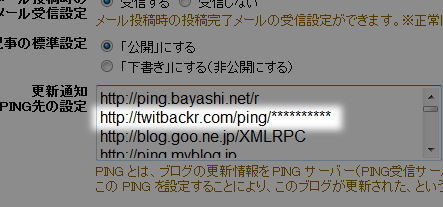 上の図では二行目にその特別なURLが書き込まれています。
先ずはこの一行を削除してブログ環境設定を保存しましょう。
twitbackr に投稿を知らせるこの機能を削除してしまうのですから、
基本的にはこれだけで Twitter との連携は解除されることになります。
上の図では二行目にその特別なURLが書き込まれています。
先ずはこの一行を削除してブログ環境設定を保存しましょう。
twitbackr に投稿を知らせるこの機能を削除してしまうのですから、
基本的にはこれだけで Twitter との連携は解除されることになります。
但し自分の Twitter アカウントには使用しないことになった 設定が残ってしまっていますからこれも解除した方が好いでしょう。 twitbackr 利用開始時には @twitbackrアカウント を自動的にフォローすることになっています。 このアカウントをフォローし続けたければそのままでも構いませんし、 リムーブ(アンフォロー、フォローを外すこと)しても問題ありません。
またこのサービスを使い始める際に twitbackr のWebサイト twitbackr.com で twitbackrによるアクセスを許可しますか? と言う画面で 許可する をクリックしたことを覚えているでしょうか? この作業により上記の特別なURLを得られたのでした。 実はこの時 Twitter にも設定が保存されているのです。 これはもう使用しませんので解除した方が好いでしょう。
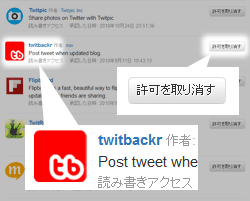 Twitterの設定を変更するため Twitterにログインします。
右上のアカウント名をクリックするとプルダウンメニューが表示され、
一番上に
設定
項目が有りますのでクリックして設定画面に進むと、
上部にタブが幾つか並んでいるのが目に入ると思います。
その一番右に
アプリ連携
と言うタブが見えると思いますのでクリックします。
すると
許可した連携アプリの一覧
が見られます。(右図参照)
ここで twitbackr のアイコンの表示されている行の
一番右の
許可を取り消す
をクリックすれば連携は解除されます。
これでブログと twitbackr との連携の解除の作業は完了です。
Twitterの設定を変更するため Twitterにログインします。
右上のアカウント名をクリックするとプルダウンメニューが表示され、
一番上に
設定
項目が有りますのでクリックして設定画面に進むと、
上部にタブが幾つか並んでいるのが目に入ると思います。
その一番右に
アプリ連携
と言うタブが見えると思いますのでクリックします。
すると
許可した連携アプリの一覧
が見られます。(右図参照)
ここで twitbackr のアイコンの表示されている行の
一番右の
許可を取り消す
をクリックすれば連携は解除されます。
これでブログと twitbackr との連携の解除の作業は完了です。
Twitter の設定画面のアプリ連携には もしかしたら思っているより沢山のアプリとの連携が設定されているのではないでしょうか? 今回の twitbackr と同様利用しなくなったアプリとの連携は 設定を解除しておいた方がセキュリティ上安心ですのでお薦めです。